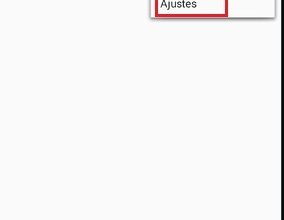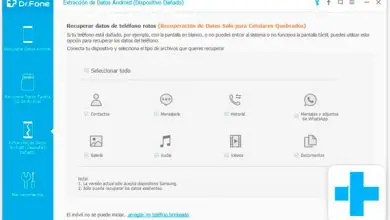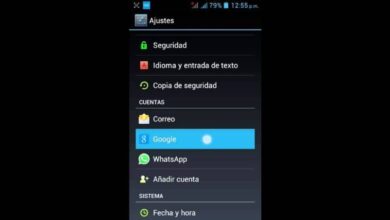Jak włączyć powiadomienia na ekranie blokady urządzeń z systemem Android
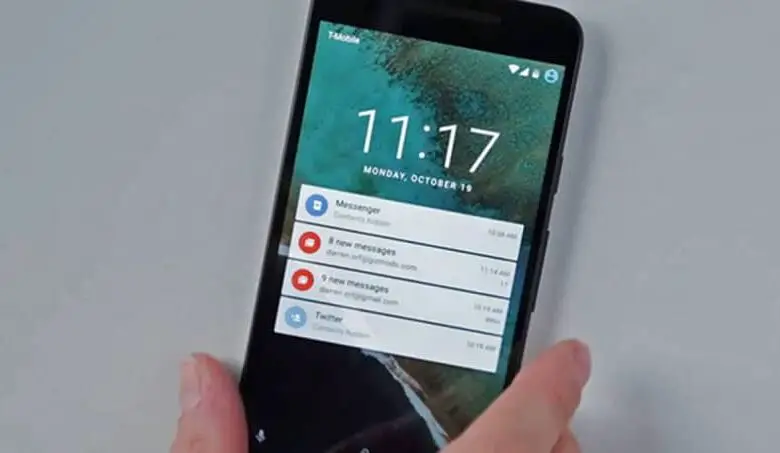
Możesz dostosować funkcję powiadomień, które chcesz otrzymywać na swój telefon komórkowy. Jeśli chcesz wiedzieć, jak to zrobić, czytaj dalej ten samouczek, aby wiedzieć jak włączyć powiadomienia na ekranie blokady urządzeń z systemem Android.
Parametry będą zależeć od wersja Androida które masz na swoim urządzeniu, ale w zasadzie są one dość podobne we wszystkich wersjach tego systemu operacyjnego.
Jak korzystać z powiadomień na ekranie blokady na moim urządzeniu z Androidem
Możesz szybko usunąć przychodzące do Ciebie powiadomienia, przesuwając palcem w lewo lub w prawo.
Jeśli zamiast tego chcesz usunąć wszystkie powiadomienia naraz, przewiń w dół i dotknij "Zresetować wszystko".
Jeśli nie chcesz, aby powiadomienia docierały do Ciebie przez chwilę, po prostu przesuń palcem w dół przy odblokowanym ekranie i włącz „ Nie przeszkadzaj ". Możesz to również zrobić w ustawieniach w „Dźwięk i wibracje > Cisza / Nie przeszkadzać”.
Gdy ten tryb jest aktywny, urządzenie nie tylko nie będzie dzwonić, ale powiadomienia będą ukryte, dopóki ekran będzie nieaktywny i zablokowany.
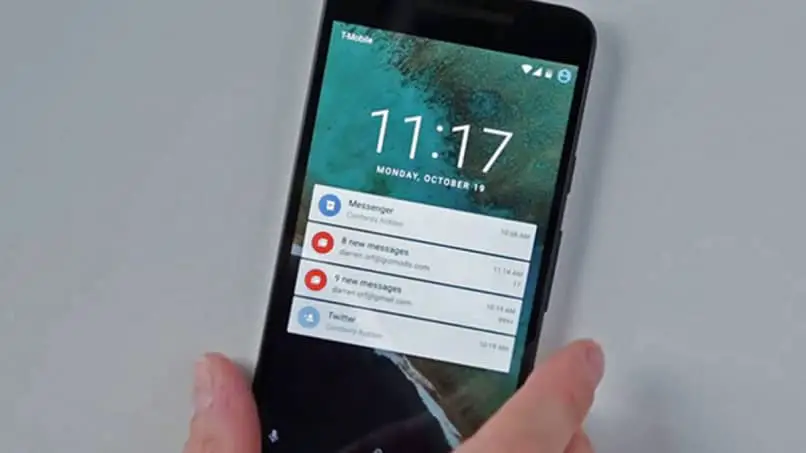
Inną opcją jest odroczenie powiadomień. Możesz być zbyt zajęty, zanim nadejdzie, lub będziesz musiał o tym pamiętać później. Aby to zrobić, przejdź do „ Ustawienia> Aplikacje i powiadomienia> Powiadomienia> Ustawienia zaawansowane> Zezwalaj na odroczenie powiadomień”.
Następnie przesuń palcem w lewo lub w prawo i kliknij ikonę zegara. Możesz wybrać datę i godzinę na swoim urządzeniu, aby Ci przypomnieć.
Możesz odpowiedzieć na powiadomienie, przesuwając palcem w dół, aby je rozwinąć, w tym celu musisz odblokować ekran. Jeśli nie masz żadnej metody zabezpieczeń, aplikacja otworzy się automatycznie, aby odpowiedzieć.
Jeśli masz wzór, kod PIN lub hasło do odblokowania, najpierw zostaniesz poproszony o podanie klucza w celu odblokowania.
Możesz także zarządzać powiadomieniami alarmowymi, aby Twoje urządzenie ostrzegało Cię tylko o tych, które uważasz za ważne, niezależnie od tego, czy są to aplikacje, czy konkretny kontakt.
Jak włączać i wyłączać powiadomienia przy zablokowanym ekranie na moim Androidzie
Można dostosuj ekran mobilny wlać nalewak wyświetlać lub ukrywać powiadomienia przy zablokowanym ekranie . Wśród nich możemy wybrać pokazanie treści, ukrycie treści lub pokazanie tylko aplikacji, do której należy wspomniane powiadomienie.
Aktywne powiadomienia, gdy telefon jest bezczynny z zablokowanym ekranem, to dobra alternatywa, aby szybko sprawdzić, co to jest.
Minusem jest to, że osoby trzecie bez Twojej zgody może przeglądać jego zawartość bez konieczności jej odblokowywania, co może przynieść efekt przeciwny do zamierzonego.
Aby następnie chronić zawartość swojego urządzenia, możesz wybrać: ukryj powiadomienia aby nie wyświetlać elementów na ekranie po zablokowaniu ani wyświetlać powiadomień, ale ukryć zawartość.

Dzięki temu nie będziesz w stanie wiedzieć, do której aplikacji należy powiadomienie. Powiedziawszy to, zobaczymy, jak to skonfigurować.
Możesz to skonfigurować w ustawieniach. Aby to zrobić, wejdź do aplikacji z menu lub ze skrótu, który masz, przesuwając palcem w dół na ekranie głównym. Następnie poszukaj opcji „Aplikacje i powiadomienia> Powiadomienia”.
Stamtąd możesz dostosować aplikację według aplikacji z » Powiadomienia aplikacji ”. Możesz także wybrać te same ustawienia dla wszystkich aplikacji, aby pokazać je lub ukryć w „Pokaż na ekranie blokady”.
Aby je dezaktywować, po prostu ustaw przełącznik w pozycji „Off” i pokaż je w pozycji „On”. Na pewno również w Twoim interesie będzie wiedzieć jak aktywuj i dezaktywuj pływające powiadomienia , dzięki czemu można je również skonfigurować według własnych upodobań.
Jak widać bardzo łatwo jest aktywuj i dezaktywuj powiadomienia z zablokowanym ekranem na urządzeniu z Androidem. Jeśli masz jakieś pytania, daj nam znać, pozostawiając swoje obawy poniżej w polu komentarza.